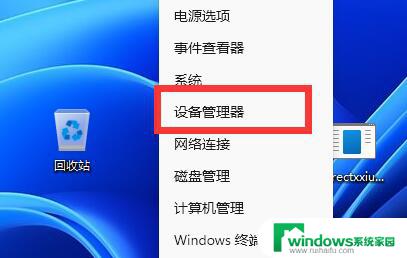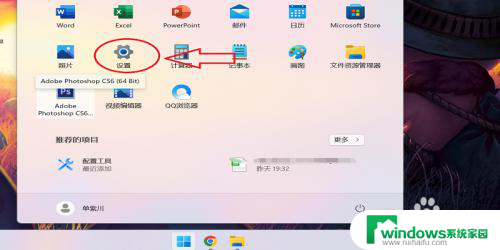索尼蓝牙音箱 win11 Win11蓝牙音箱连接教程
更新时间:2024-01-11 10:47:03作者:jiang
索尼蓝牙音箱是一款功能强大的音频设备,而Win11系统为用户带来了更加智能便捷的操作体验,对于Win11用户来说,连接蓝牙音箱是一个必备的技巧,它可以让我们在享受音乐、观看电影或进行会议时获得更好的音效效果。对于一些新手来说,Win11蓝牙音箱连接可能会感到有些困惑。本文将为大家详细介绍Win11蓝牙音箱连接教程,帮助大家轻松实现音箱与Win11系统的无缝连接,让音乐之声在我们的生活中畅行无阻。
Win11电脑连接蓝牙音箱教程:
◆鼠标左键点击任务栏上的【网络】图标,打开快捷面板。
◆右键点击面板上面的“蓝牙”图标。
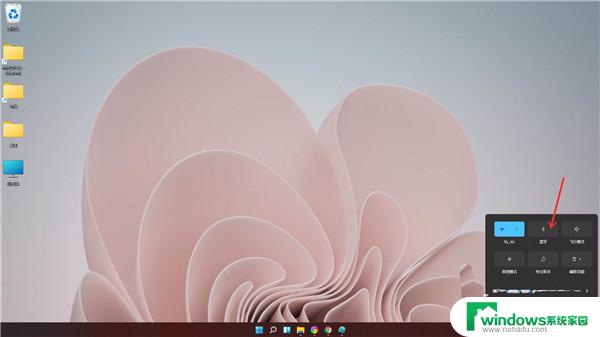
在弹出的菜单中点击【转到“设置”】。
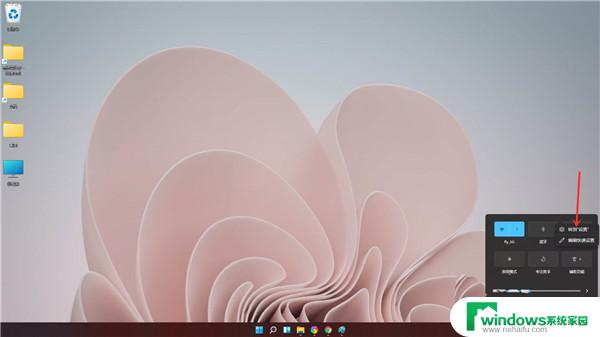
进入蓝牙设置,打开蓝牙开关。
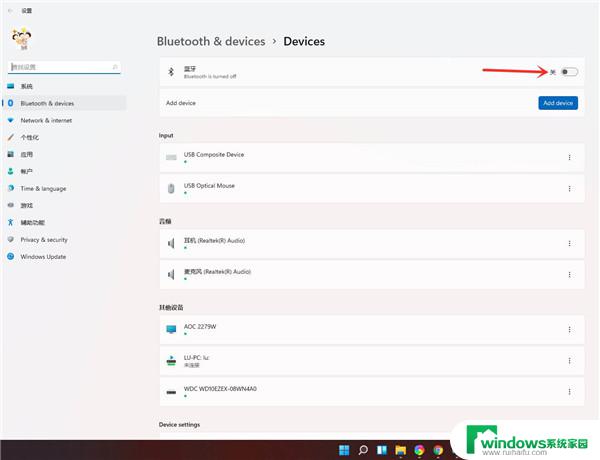
点击【Adddevice】。
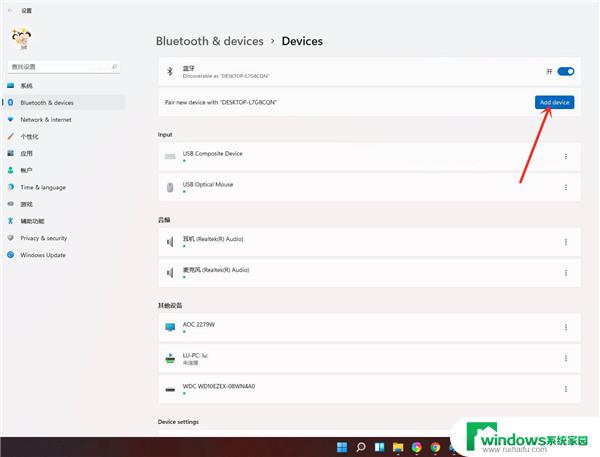
进入添加设备界面,点击【蓝牙】。
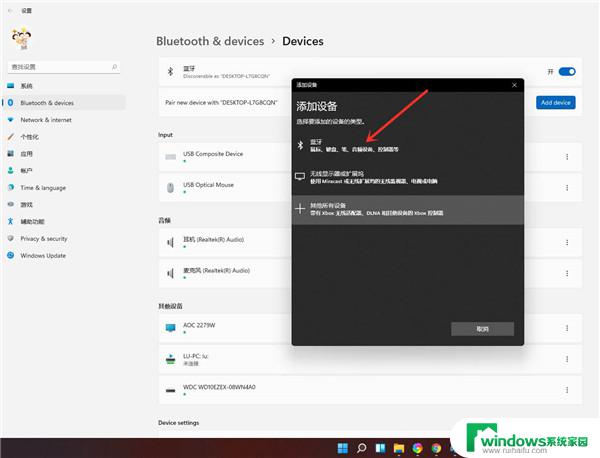
选择要连接的蓝牙设备即可。
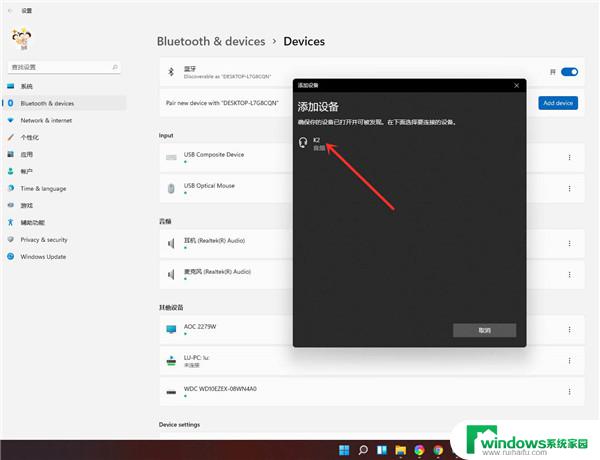
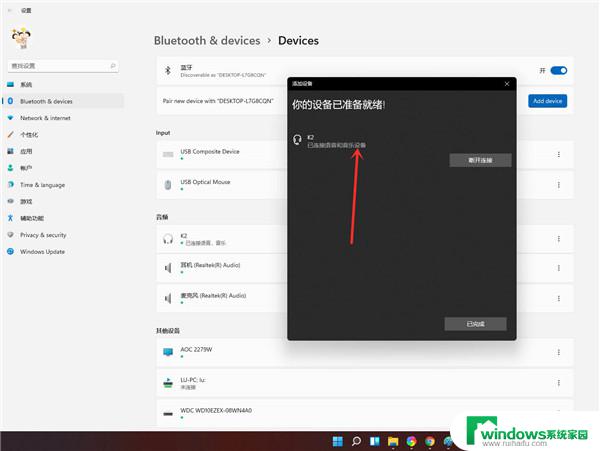
以上就是索尼蓝牙音箱 win11的全部内容,如果你遇到了这个问题,可以尝试按照以上方法解决,希望对大家有所帮助。